Internet Live Stats によると、Google では毎秒 102,920 件の検索が行われています。何かを見つける必要があるとき、最初に思い浮かべるのは通常、お気に入りの検索エンジンです。
しかし、ウェブには、あなたやあなたの家族が適切ではないと感じるような成人向けコンテンツがたくさんあります。特に、お子様が視聴すべきではない年齢にふさわしくないコンテンツです。ただし、家族向けのウェブ検索をカスタマイズして、お子様の PC に成人向けコンテンツが表示されないようにすることができます。方法を説明しましょう。
Windows 11 の SafeSearch とは何か、そして Windows 検索で有効にする方法は?
Windows 11 を見て回ったことがあるなら、検索バーでウェブを検索できることに気づいた可能性があります。検索バーに成人向け用語を入力すると、Windows 11 はそれに応じて年齢にふさわしくないコンテンツを提供します。
そこで、SafeSearch を有効にする出番です。有効にすると、成人向けコンテンツがウェブプレビューから除外されるため、家族が Windows 11 で検索中に見たくないものを見つけることはありません。
Windows 検索では Bing を使用して、検索結果にデリケートなコンテンツが含まれているかどうかを判断してから、ウェブプレビューで表示します。Bing で検索結果に成人向けコンテンツが含まれていると判断された場合、プレビューペインには代わりにウェブ結果を表示ボタンが表示され、代わりにウェブブラウザで結果を開くことができます。
Windows の SafeSearch 設定では、必要に応じて検索フィルターのレベルを変更できます。方法は次のとおりです。
- Win + Iキーを同時に押して設定を開きます。
- 左ペインでプライバシーとセキュリティを選択し、開いたメニューで検索のアクセス許可を選択します。

- 検索のアクセス許可設定が開き、3 つのSafeSearch設定が表示されます。
- 厳格: 検索結果から成人向けテキスト、画像、ビデオをフィルタリングします。
- 中程度: 検索結果から成人向け画像とビデオをフィルタリングしますが、テキストはフィルタリングしません。これは既定の設定であり、オンになります。
- オフ: 成人向けコンテンツをフィルタリングしません。
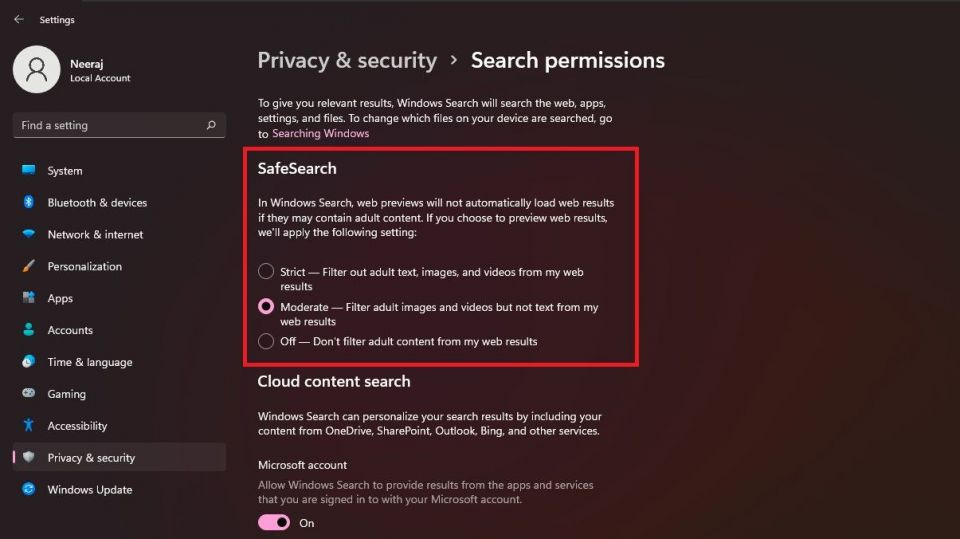
これで、この 3 つの設定から選択して、必要に応じて検索をフィルタリングできます。厳格を選択すると、設定はブラウザの Bing と共有されます。PC でのこの厳格な設定は、Bing.com 設定ページの Bing SafeSearch 設定を上書きします。
中程度またはオフを選択すると、Bing 検索は既定で Bing.com 設定ページの Bing SafeSearch 設定を使用します。
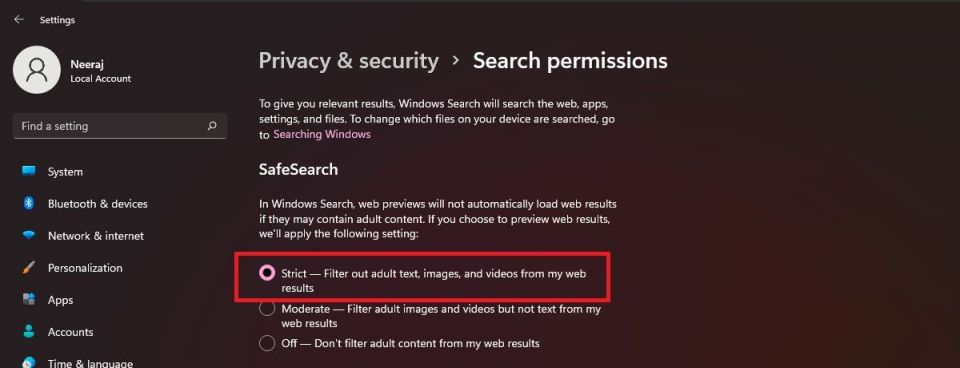
お子様やご家族が使用する PC では、暴力的または成人向けコンテンツや画像を制限するために、厳格なフィルターを設定できます。
お子様の PC で厳格なセーフサーチ結果を保証するために Windows SafeSearch をロックする方法
お子様の PC に厳格なフィルターを設定することはできますが、Windows 設定内で簡単に変更できます。ただし、PC の厳格な検索をロックする方法があります。これは、脆弱な年齢のお子様にはきっと望ましいことでしょう。
お子様のコンピューターの厳格なセーフサーチ結果を保証するには、www.bing.com を strict.bing.com にマップします。この変更を元に戻すことができるのは、PC の管理者のみです。
お子様の PC の SafeSearch をロックする方法は次のとおりです。
- Windows PC でメモ帳を検索します。
- メモ帳を右クリックして管理者として実行を選択して、メモ帳を開きます。
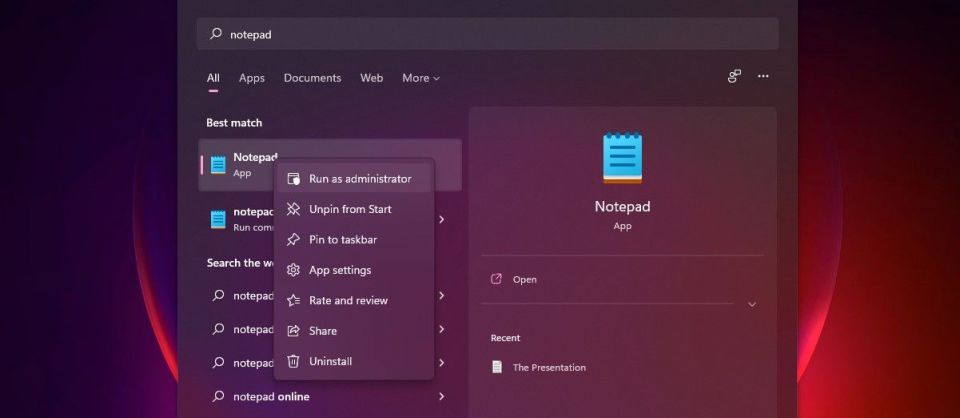
- このプログラムに変更を加えることを許可しますかと Windows に聞かれたら、はいをクリックします。
- メモ帳で、ファイルをクリックしてから開くをクリックして hosts ファイルを開きます。hosts ファイルは、サーバーまたはホスト名を IP アドレスにマップするために使用される情報を格納するテキストファイルです。hosts ファイルを編集することで、指定した IP アドレスを直接参照するようにコンピューターをだますことができます。ほとんどの Windows インストールでは、hosts ファイルはC:\Windows\System32\drivers\etc\hostsにあります。(Windows が別の場所に存在する場合は、コマンドプロンプトで次のコマンドを入力して hosts ファイルを見つけることができます:cd /d %systemroot%\system32\drivers\etc)。
- hosts ファイルが表示されない場合や空白のウィンドウが表示される場合は、テキスト ドキュメント (*.txt)オプションをすべてのファイルに変更します。

- 次に、Windows 検索にcmdと入力してEnterを押します。
- コマンドプロンプトウィンドウで、次のように入力します:
ping strict.bing.com
上記の単語pingの後にスペースを入れて、そのまま入力します。表示される IP アドレスをメモします。これは204.79.197.220のようなものになります。
- 次に、hosts ファイルの末尾に次のようなエントリを作成します:
204.79.197.220 www.bing.com
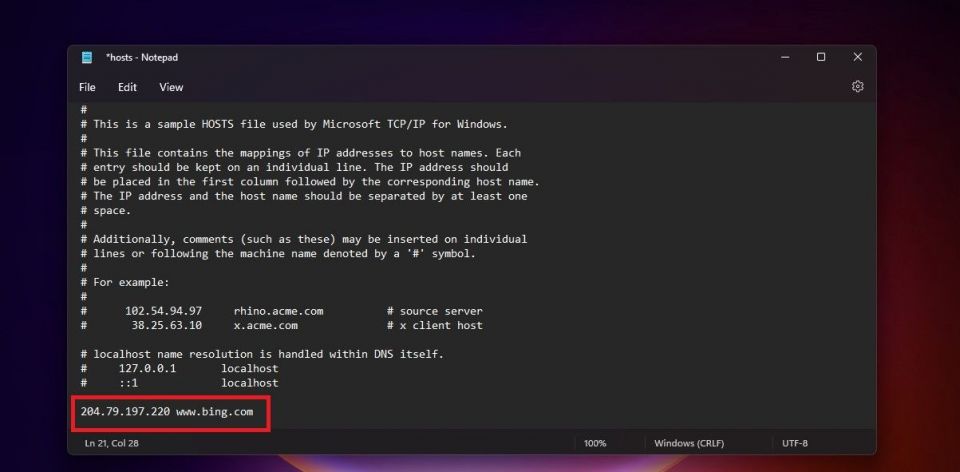
- 最後に、ファイルを保存します。Windows は strict.bing.com を使用して、お子様の PC で厳格な SafeSearch 結果を保証します。
この変更を元に戻したい場合は、hosts ファイルで作成したエントリを削除してファイルを保存できます。
Microsoft によると:
SafeSearch 設定は、ポルノや暴力的なコンテンツなどの露骨な結果をフィルタリングして、検索結果に表示されないようにします。100% 正確なフィルタはありませんが、この設定をオンにすると、検索時に露骨なコンテンツが表示されなくなります。
お子様の Windows 11 PC で Google SafeSearch を設定する方法
Google は最も人気のある検索エンジンであり、あなたとあなたの家族は毎日多くのことを検索するためにそれを使用しているでしょう。お子様は学校での学習、新しいことを学ぶこと、楽しいコンテンツやゲームを探索するためにそれを使用しているかもしれません。
Google にも SafeSearch が組み込まれており、お子様をオンラインで保護します。ただし、特にアカウントにサインインせずに閲覧している場合、SafeSearch は簡単にオフにできます。そのため、お子様の PC で SafeSearch をロックして、成人向けコンテンツをフィルタリングしたい場合があります。
Google ドメインを forcesafesearch.google.com にマップすることで、それを行うことができます。この方法は SafeSearch 仮想 IP を活用して、ネットワーク上のすべてのユーザーが Hypertext Transfer Protocol Secure (HTTPS) を介して安全な接続を許可しながら、Google 検索で SafeSearch を使用するように強制します。これは PC 上のすべてのブラウザで機能し、デバイスの管理者のみがこの変更を元に戻すことができます。
お子様の Windows PC で Google SafeSearch を強制する方法を説明します。
- Windows PC でメモ帳を検索します。
- メモ帳を右クリックして管理者として実行を選択します。
- Windows にこのプログラムに変更を加えることを許可しますかと聞かれたら、はいをクリックします。
- メモ帳で、hostsファイルを開きます。ほとんどの Windows インストールでは、これはC:\Windows\System32\drivers\etc\hosts.にあります。(Windows が別の場所に存在する場合は、コマンドプロンプトで次のコマンドを入力して hosts ファイルを見つけることができます:cd /d %systemroot%\system32\drivers\etc)。
- Windows キーをクリックしてcmdと入力し、Enter キーを押します。これによりコマンドプロンプトが開きます。
- 次のコマンドを入力します:
ping forcesafesearch.google.com
216.239.38.120のような IP アドレスをメモします。
- 次のように、取得した IP アドレスを使用して hosts ファイルの末尾にエントリを作成します:
216. 239.120 www.google.com #forcesafesearch
 www.google.co.uk のように、他の Google 国のドメインにもこの行をコピーできます。
www.google.co.uk のように、他の Google 国のドメインにもこの行をコピーできます。 - 最後に、hostsファイルを保存します。
SafeSearch がオンになっていることを確認するには、google.com にアクセスして、SafeSearch がデフォルトでオンになっていてオフにできないことを確認します。
SafeSearch はすべての成人向けコンテンツをブロックするわけではないことに注意してください。Google は次のように述べています:
SafeSearch は 100% 正確ではありませんが、ポルノなどの露骨な結果を Google 検索結果からブロックするように設計されています。
家族や子供たちのための安全なウェブ検索
ウェブは今日のライフラインのようなもので、私たちと私たちの家族を情報源、知識、芸術、テクノロジー、ゲーム、そして楽しみへと結びつけています。しかし、愛する人、特に無邪気な子供たちには不適切で悪いコンテンツがたくさんあります。
彼らが PC を使用したりオンラインで閲覧したりするときに、彼らの保護を確実にすることが最善です。そしてそれは Bing と Google の SafeSearch 設定で行うことができます。
コメントする